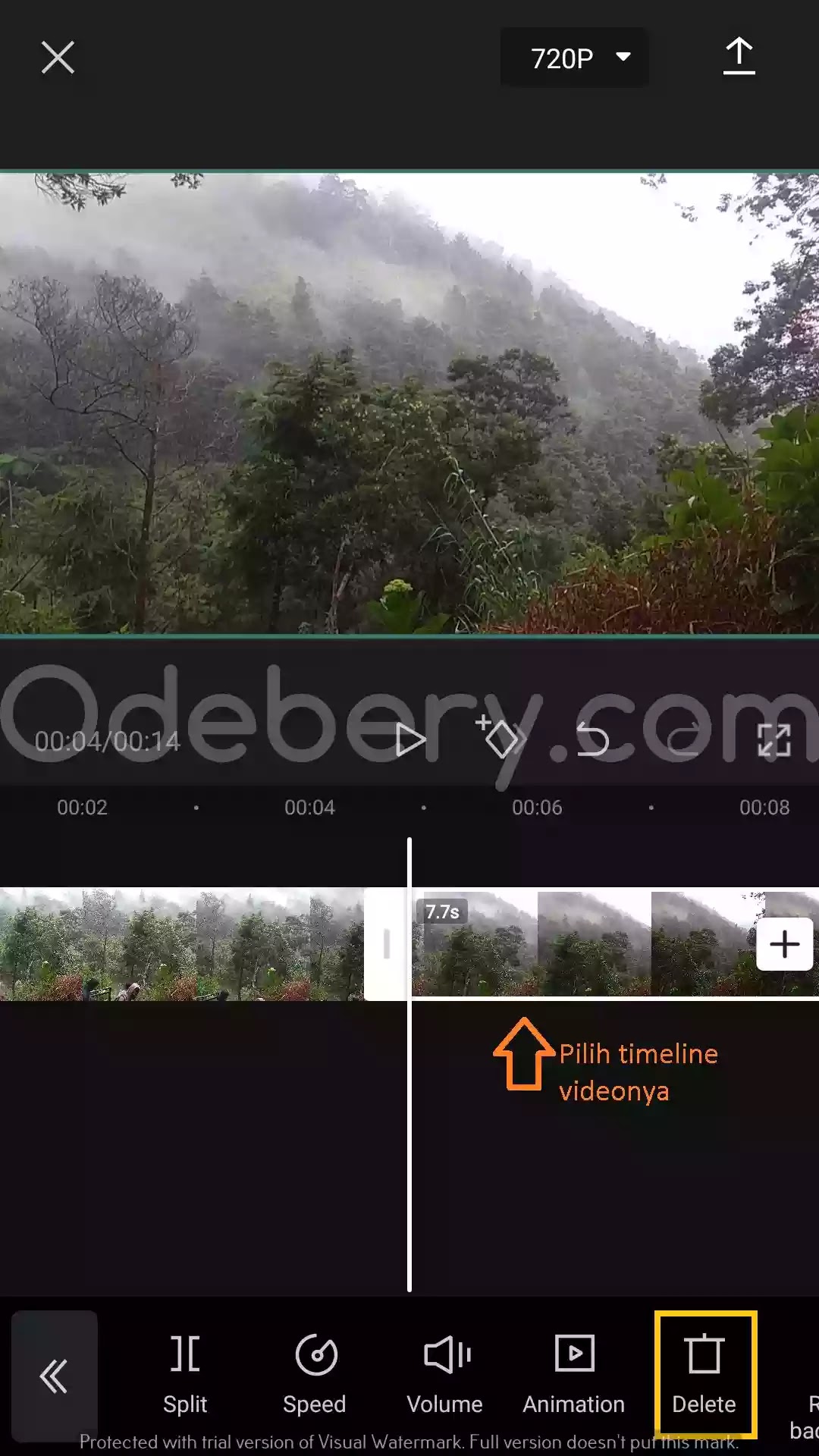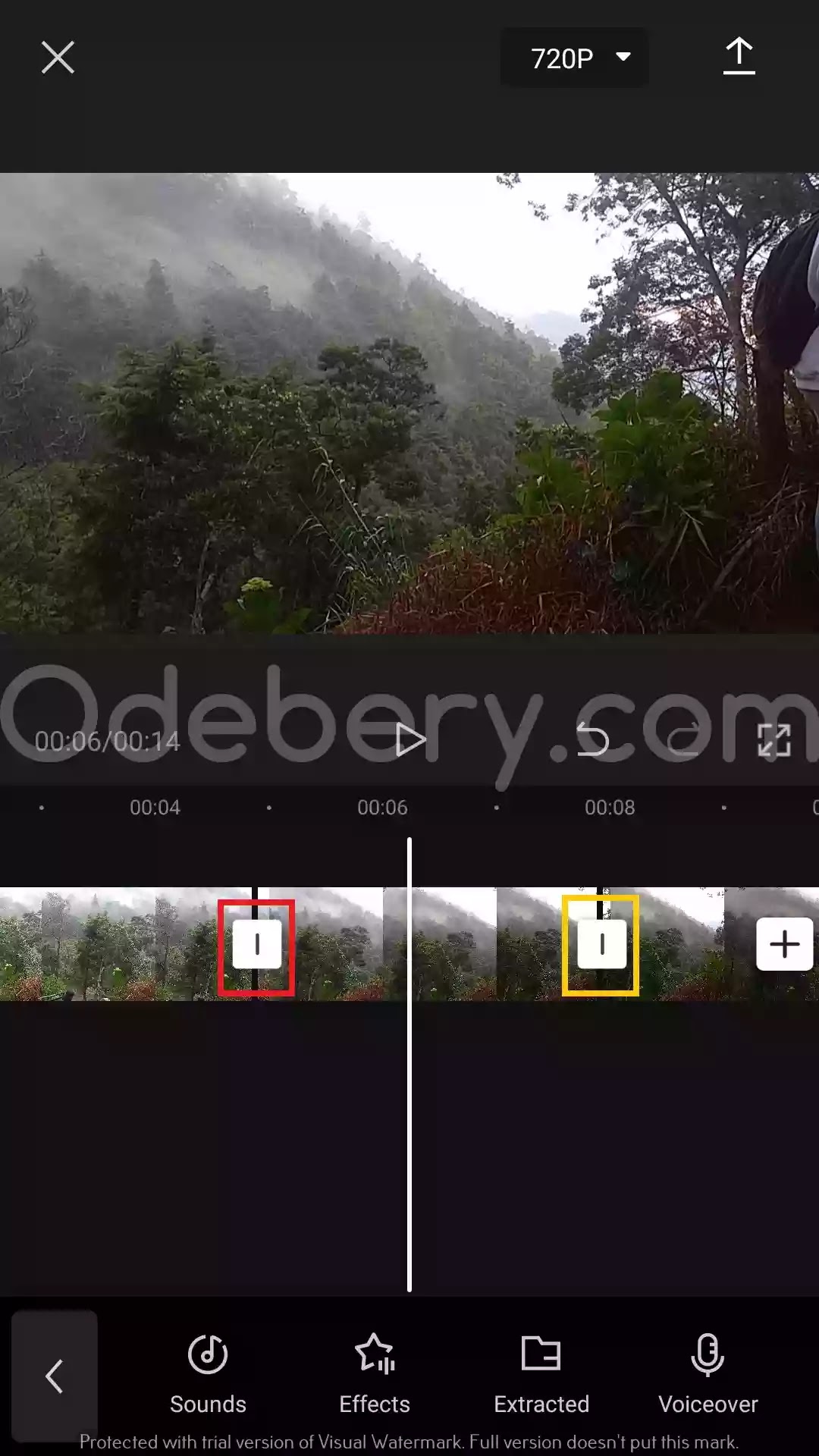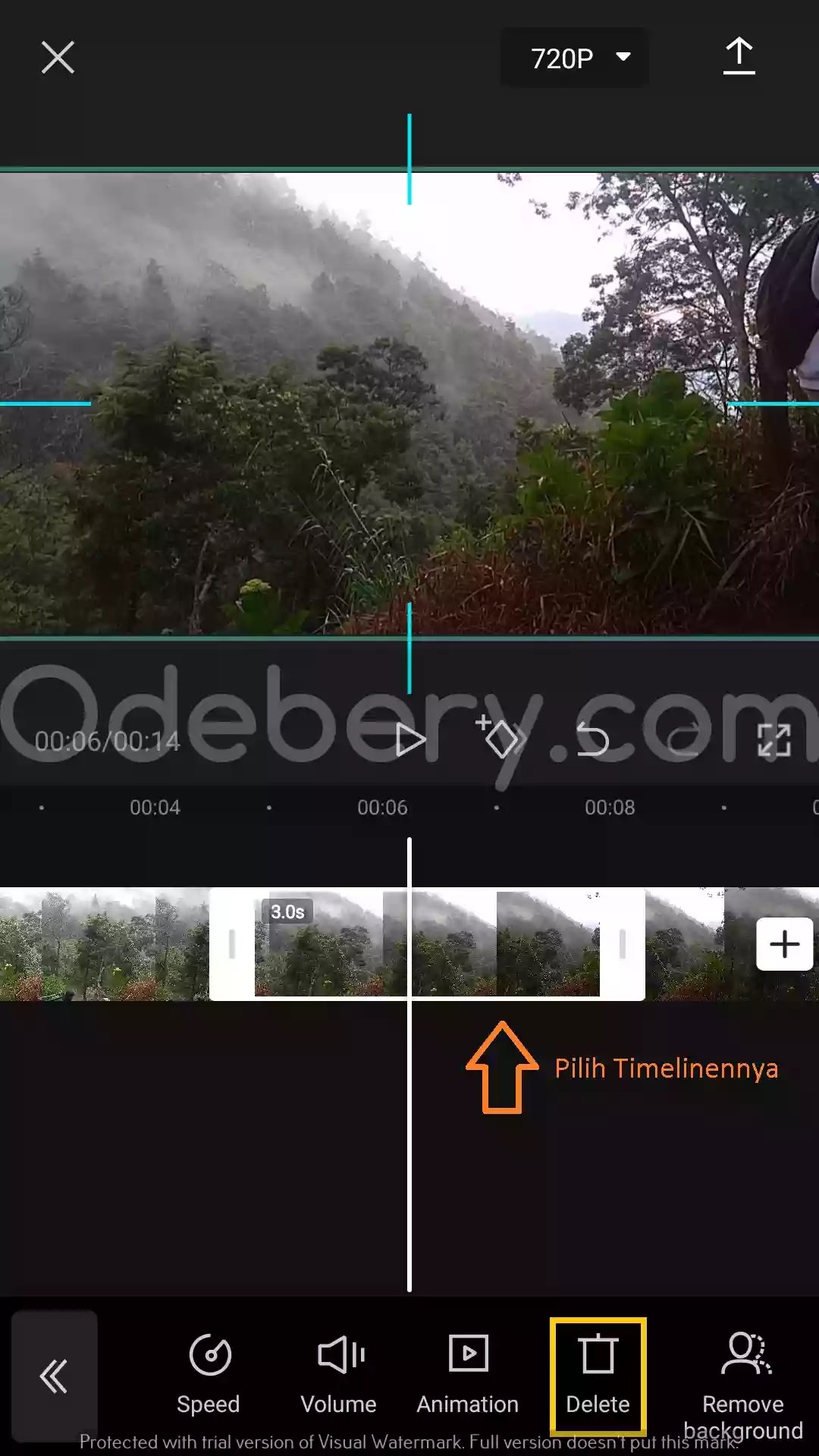Bagaimana cara memotong video di capcut? Saat mengedit video, terkadang kita membutuhkan fitur Split. Setiap aplikasi editing seharusnya memiliki fitur Split, dan salah satunya adalah aplikasi CapCut.
Fungsi dari fitur Split sendiri berguna untuk memotong video di bagian tertentu. Jadi fitur inilah yang kami bahas kali ini.
Yuk langsung saja kita pelajari caranya berikut ini.
Daftar Isi Artikel(toc)
Baca juga: Cara Membuat Suara Google di Aplikasi CapCut(alert-passed)
Cara Memotong Video di CapCut
Yang pertama buka aplikasi CapCut lalu buatlah Project Baru. karena sembari belajar, kita buat dari awal saja ya.
Kemudian pilih video yang ingin kamu edit. Kalau sudah pilih Add.
Setelah itu klik videonya sekali, lalu arahkan garis putih yang ada di antara video dan audio tersebut ke bagian video yang ingin dipotong.
Setelah itu pilih Split di menu bagian bawah.
Jika berhasil displit, maka muncul garis hitam dengan kotak putih di bagian yang displit tadi.
Selanjutnya tinggal kita hapus saja salah satu bagian video yang terpisah tadi.
Caranya tinggal klik salah satu timeline video lalu pilih Delete.
Kalau ingin memotong video di bagian tengah, kamu harus memberi split di sebelah kanan dan kirinya terlebih dahulu.
Jadi kamu harus membagi timeline videonya dulu supaya terpisah, setelah itu baru kamu hapus videonya. Lihat gambar berikut.
Baca juga: Cara Membuat Video Jedag Jedug di CapCut(alert-passed)
Sampai sini kamu sudah berhasil memotong video di capcut. Tinggal disesuaikan saja bagian mana yang ingin dipangkas.
Oke sampai sini dulu pembahasannya, semoga artikel ini bermanfaat. Thanks sudah berkunjung - Odebery.com.